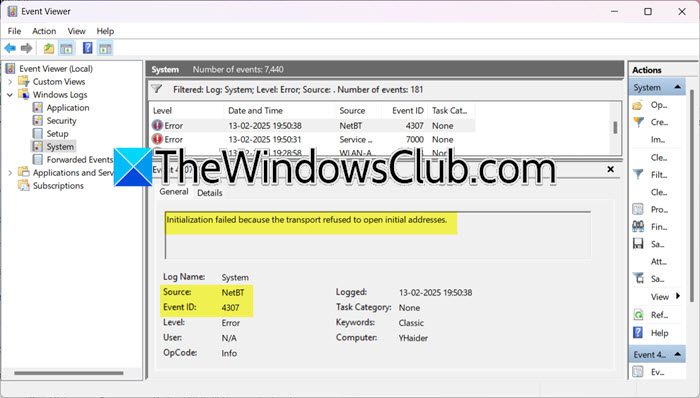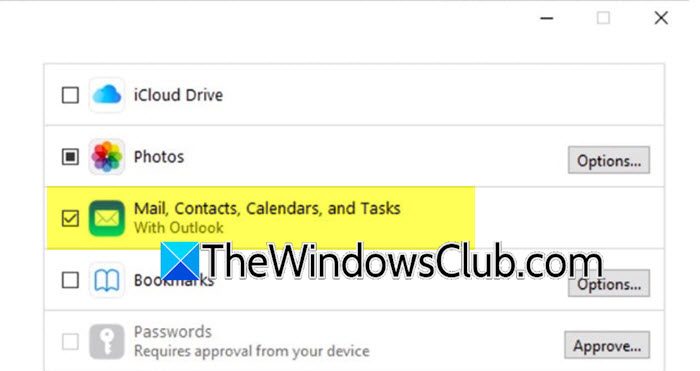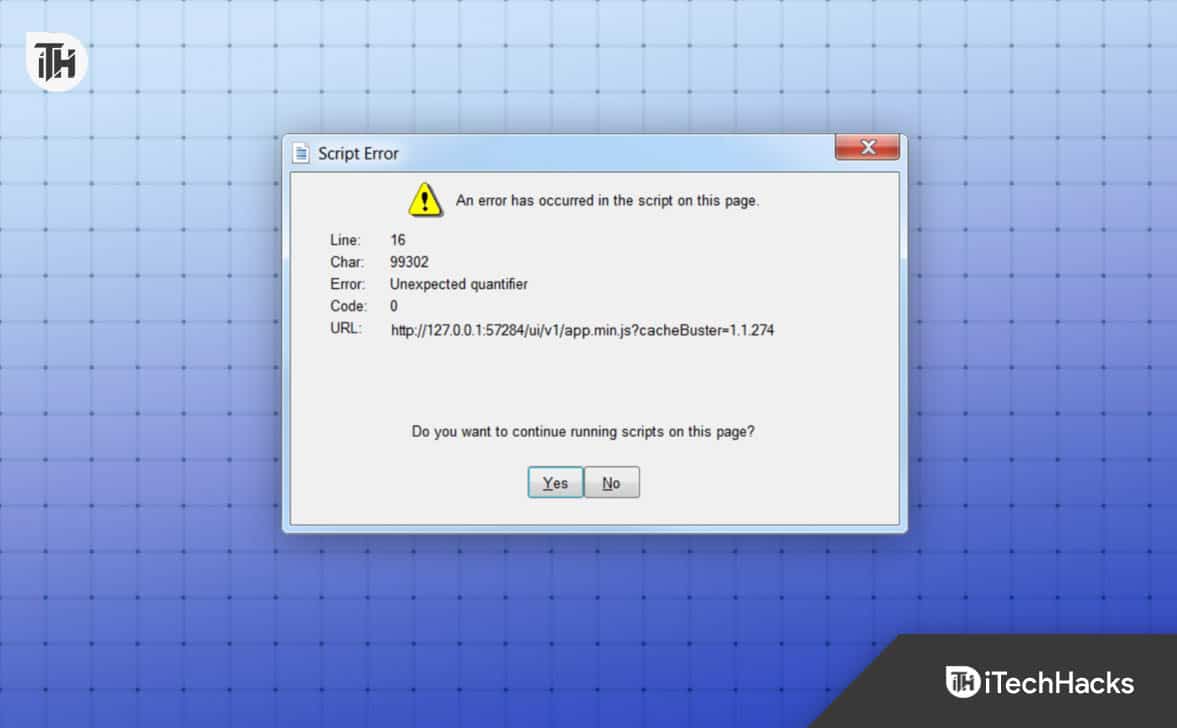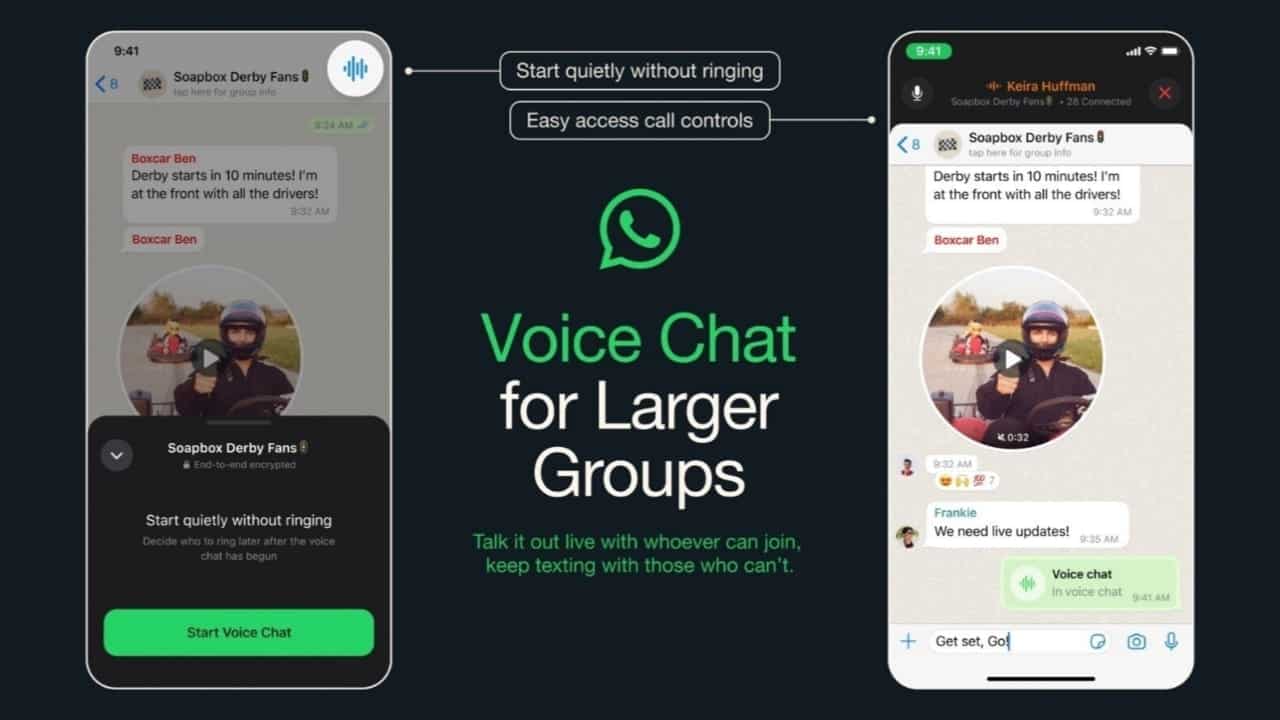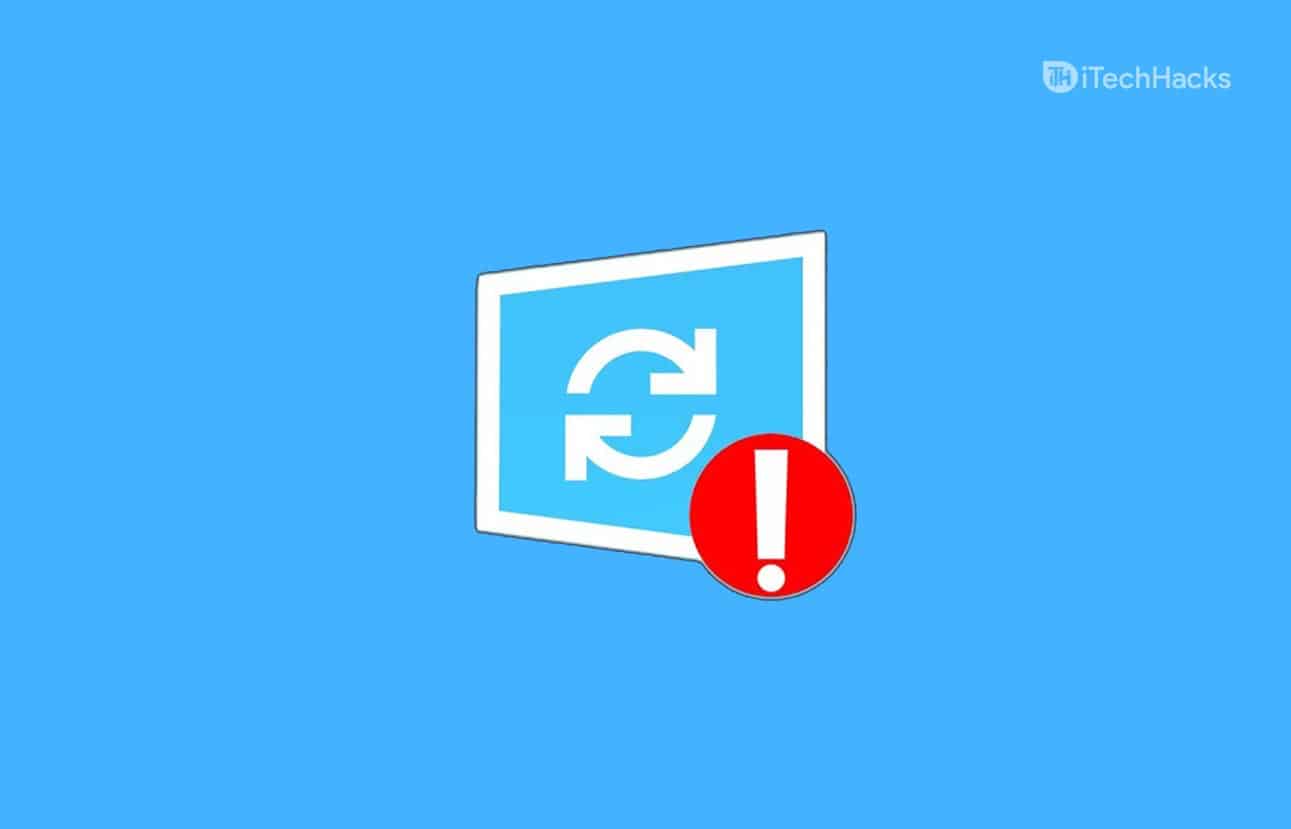Etkinlik görüntüleyicisinde uygulama günlüğünü kontrol ederken,Olay Kimliği 8193,Bu, VSS ile makinenin yedekleme ve kurtarma işleminde engelleyebilecek bir sorun olduğu anlamına gelir. Bu önemli bir sorun gibi görünmeyebilir, ancak sisteminiz çöküyorsa olabilir. Bu yazıda konuşacağızVSS Hatası, Beklenmedik Hata Çağrı Rutin CocreateInstanceVe onu nasıl çözebileceğinizi görün.
Hacim Gölgesi Kopyalama Hizmeti Hatası: Beklenmedik Hata Çağrı Rutin CocreateInstance. HR = 0x8007045b, bir sistem kapanması devam ediyor.
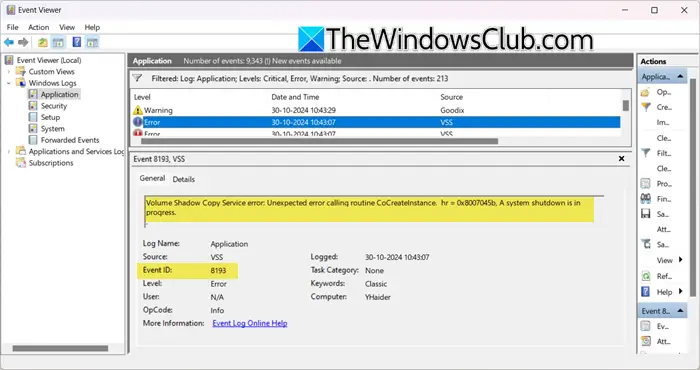
Düzeltme VSS Hatası, Beklenmedik Hata Çağrı Rutin CocreateInstance, Olay Kimliği 8193
VSS hatasıyla karşılaştıysanız, beklenmedik hata rutin CocreateInstance çağıran, aşağıda belirtilen çözümleri izleyin.
- VSS Hizmet Durumunu Kontrol Edin
- VSS bileşenlerini yeniden kaydedin
- Ağ Hizmeti Hesabı İzinlerini Kontrol Edin
- Sistem görüntüsünüzü onarın
Onlar hakkında ayrıntılı olarak konuşalım.
1] VSS hizmet durumunu kontrol edin
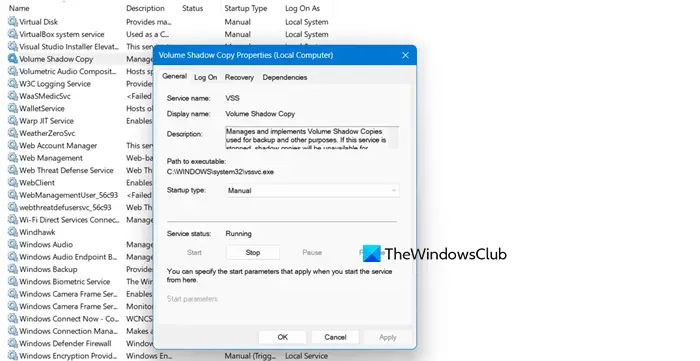
Her şeyden önce, gidip çalışma durumunu kontrol etmeliyiz.. Bu hizmet, cihazınızın zaman zaman barındırılan dosyaların ve hacimlerin yedeklemesini oluşturmasına izin verir, böylece bir çarpışmadan sonra veya kullanıcının gereksinimlerine göre kurtarılabilir, bu nedenle hizmet her zaman çalışmalıdır.
İlk adımımız, hizmetin durumunu kontrol etmek ve çalıştığından emin olmak, bunu yapmak için aşağıda belirtilen adımları izlemek olmalıdır.
- AçHizmetBaşlat menüsünden arayarak uygulama.
- Şimdi arayınHacim Gölgesi Kopyası,Üzerine sağ tıklayın ve Özellikler'i seçin.
- Hizmetin durumunun durdurulup durdurulmadığını kontrol edin. Koşmuyorsa, değiştirBaşlatmaktipileOtomatik (gecikmiş başlangıç)ve başlangıçta tıklayın.
- Sonunda tıklayınUygula> Tamam.
Hizmet çalışıyorsa, üzerine sağ tıklamanız ve yeniden başlatmayı seçmeniz gerekir. Hizmet tekrar başladıktan sonra, bilgisayarınızı yeniden başlatmanız ve olay günlüklerini tekrar kontrol etmek için birkaç saat beklemeniz gerekir. Olay görüntüleyicisine bir filtre ekleyebilir ve kaynağın VSS olarak ayarlandığından emin olabilirsiniz. Başarılı günlükler görürseniz, sorununuz çözülür.
2] VSS bileşenlerini yeniden kaydedin
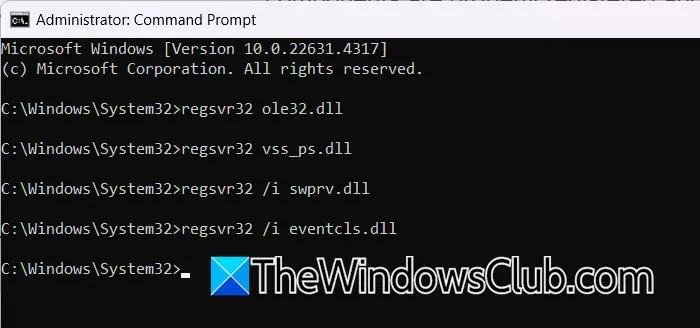
VSS'nin bir aksaklık nedeniyle çalışmayı reddetmesi ve çözmek için sunucuyu manuel olarak kaydedeceğiz. Ses Gölgesi Kopyalama Hizmeti için gerekli olan DLL dosyaları, gerekli tüm bileşenlerin uygun şekilde kaydedilmesini ve VSS'nin kullanılabilmesi için kullanılabilir olmasını sağlamak için. Bunu yapmak için önce koşmanız gerekir, yazın"CMD",ve Ctrl + Shift + Enter'a basın. Bir UAC açılır penceresi alacaksınız, istendiğinde Evet'e tıklayın.
Şimdi, aşağıdaki komutları tek tek çalıştırın.
regsvr32 ole32.dll regsvr32 vss_ps.dll regsvr32 /i swprv.dll regsvr32 /i eventcls.dll regsvr32 es.dll regsvr32 stdprov.dll regsvr32 vssui.dll regsvr32 msxml.dll regsvr32 msxml3.dll regsvr32 msxml4.dll
Son olarak, bilgisayarınızı yeniden başlatın ve sorunun çözülüp çözülmediğini kontrol edin.
3] Ağ hizmeti hesabı izinlerini kontrol edin
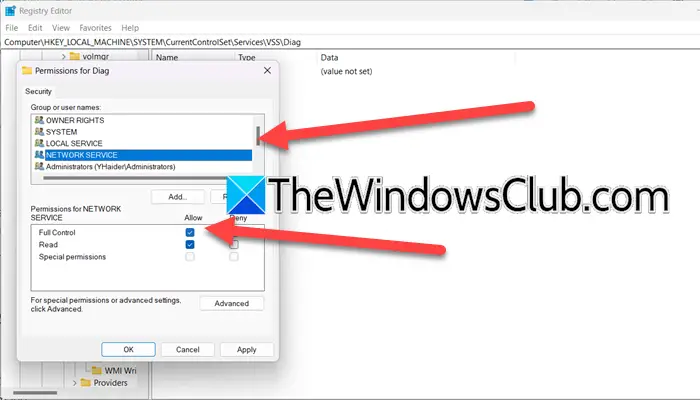
Aynı hata var, aynıOlay Kimliği: 8193-hangi diyor"Hacim Gölge Kopyalama Hizmeti Hatası: Beklenmedik Hata Çağrı Rutini. Erişim reddedildi".Bu hata genellikle Diag anahtarına izin eksikliğinden kaynaklanır. Karşılaştığımız sorunun da aynı sorunun bir ürünü olabileceğinden şüpheleniyoruz. Bu nedenle, sorunu çözmek için kayıt defterinde bazı değişiklikler yapacağız. Ancak, herhangi bir değişiklik yapmadan önce size tavsiye ediyoruz.
Yapıldıktan sonra, aşağıda belirtilen adımları izleyin.
- AçıkKayıt Defteri EditörüBaşlat menüsünden arayarak.
- Şimdi gezin
Computer\HKEY_LOCAL_MACHINE\SYSTEM\CurrentControlSet\Services\VSS\Diag - Sağ tıklayınDiagklasör ve seçinÖzellikler.
- Şimdi seçinAğ hizmetiGüvenlik sekmesinden seçenek, ile ilişkili kutuyu işaretleyinTam kontrol,Ve Tamam'a tıklayın.
- Kayıt Defteri Editörü'nü kapatabilirsiniz.
Son olarak, bilgisayarınızı yeniden başlatın ve sorunun çözülüp çözülmediğini görün.
4] Sistem görüntüsünüzü onarın
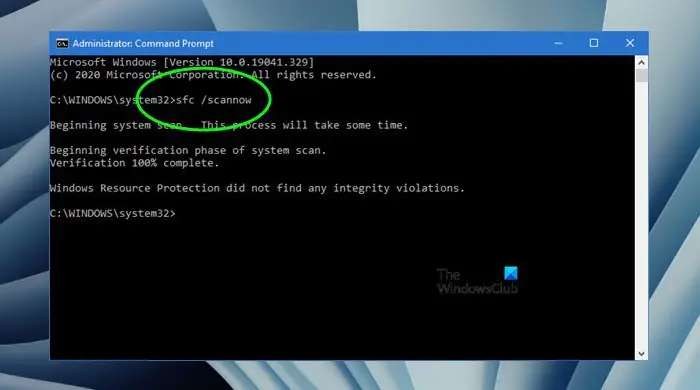
VSS ile ilgili herhangi bir bileşen bilgisayarınızda bozulursa, bu sorunla karşılaşacaksınız. Çözmek için, sistem görüntüsünü onarmamız, bunu yapmak için açmamız gerekir.Komut istemibir yönetici olarak ve ardından aşağıdaki komutları çalıştırın.
sfc /scannow
Dism /Online /Cleanup-Image /ScanHealth
Dism /Online /Cleanup-Image /CheckHealth
Dism /Online /Cleanup-Image /RestoreHealth
Her seferinde bir komut çalıştırdığınızdan emin olun. Bu komutları bitirdikten sonra, yedekleme kazancını çalıştırın ve sorunun çözülüp çözülmediğini görün.
Umarım, bu yazıda belirtilen çözümleri kullanarak sorunu çözebileceksiniz.
Okumak:
VSS beklenmedik hata nedir?
VSS beklenmedik hata ve yedekleme planının sona erdiğini görürseniz, sistemin yedekleme sırasında bir gölge kopyası oluşturmak için yeterli disk alanı yoktur. VSS'nin bu tür yazma işlemlerini arabelleğe alması için izin verilen alanı artırmanız gerekir. Seni tavsiye ediyoruzVe sonra yeniden deneyin, umarım işe yarayacaktır.
Okumak:
VSS ayarlarımı nasıl kontrol ederim?
VSS ayarlarınızı kontrol etmek için açınKomut istemiYönetici olarak. Ardından, tüm VSS yazarlarını ve ardından mevcut durumu listeleyin,vssadmin liste yazarları,Yüklü tüm VSS sağlayıcılarını listelemek için çalıştırınvssadmin liste sağlayıcıları,Ve mevcut tüm gölge kopyalarını listelemek içinVSSADMin Liste Gölgeleri.
Ayrıca okuyun:.
![DirectX 12 sisteminizde desteklenmiyor [Düzelt]](https://elsefix.com/tech/tejana/wp-content/uploads/2024/09/dx12-is-not-supported-on-your-system.jpg)